Bouw een clientportaal met WordPress
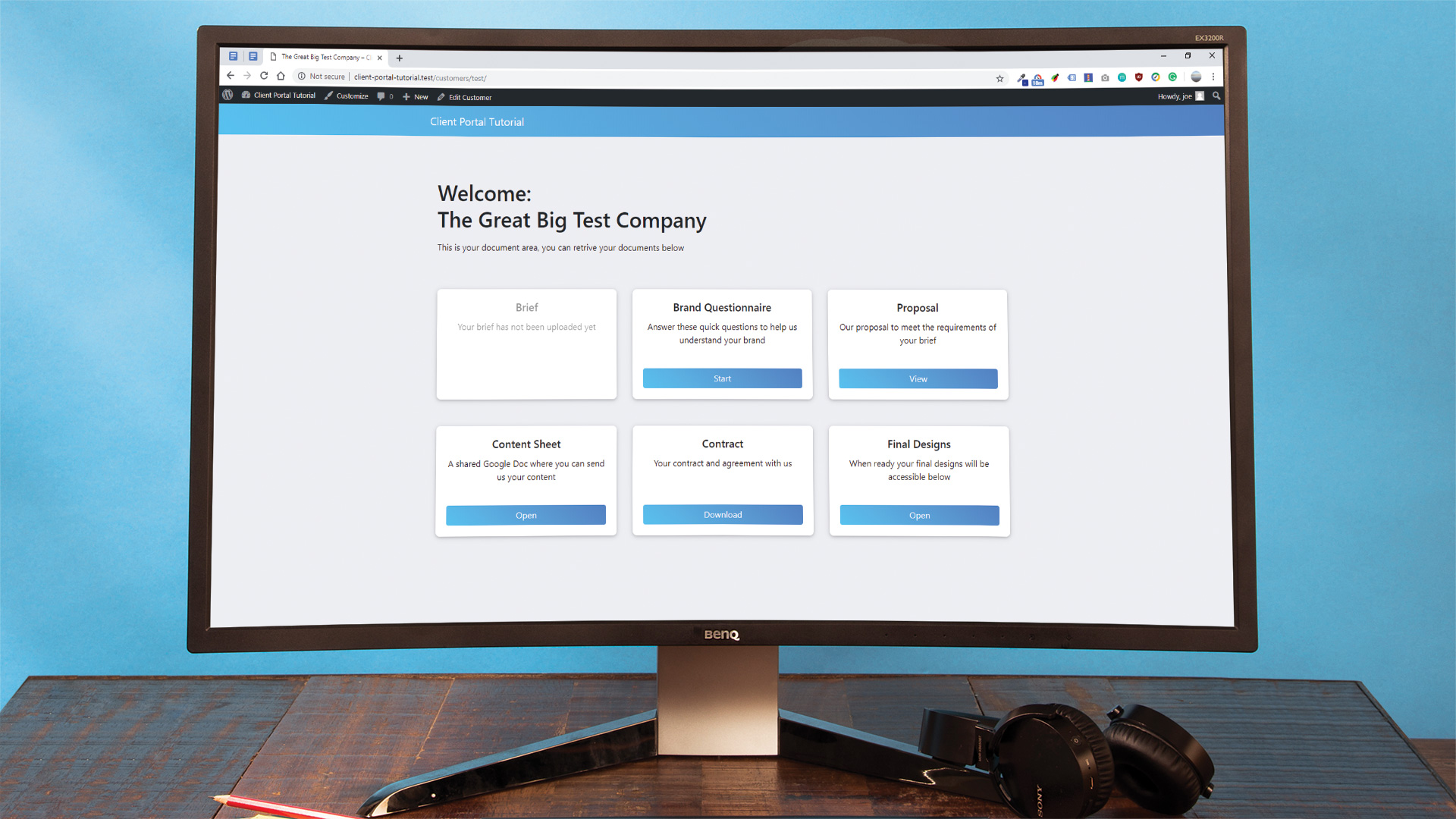
Met een gebied waarmee gebruikers kunnen inloggen en documenten downloaden of bekijken, is verwacht door consumenten, van telefooncontracten tot hulpprogramma's.
Wanneer ontwerpers samenwerken met hun klanten, kan alles snel afbreken in een warboel van e-mails, links naar mockups en bijlagen.
Dit WordPress-tutorial zal laten zien hoe WordPress (andere web hosting Diensten zijn beschikbaar) in een clientportaal in staat om documenten, video's en tekeningen op te slaan, zodat een klant er allemaal op één plek kan krijgen. Het portaal zal elke klant van dienst zijn met een unieke en met een wachtwoord beveiligde link die niet in de reguliere navigatie verschijnt.
Aangepaste posttypen en velden worden gebruikt om de gegevens op te slaan, en deze worden via plug-ins toegevoegd, om gegevensverlies te voorkomen, moet het thema veranderen. Het thema wordt licht gewijzigd.
Het hebben van een clientportaal geeft klanten het gemak van toegang tot hun bestanden allemaal op dezelfde plaats, telkens wanneer ze ze nodig hebben, zoals bij gebruik cloud opslag Het heeft een scala aan bedrijfsvoordelen, waaronder het tonen van de beschikbare up-sells, of kan worden gebruikt om vanaf het begin een overzicht van het werkproces te geven door de deliverables visueel te schetsen.
Download de bestanden voor deze tutorial.
- Hoe WordPress in een visuele bouwer te veranderen
01. Installeer een verse kopie van WordPress
Een nieuw exemplaar van WordPress is geïnstalleerd op de Development Server en het thema "Understrap" is gekozen om een boilerplate-foundation te geven om snel aan het werk te gaan. De UI-plug-in van het aangepaste posttype zal worden gebruikt, zodat onze aangepaste posttypen onafhankelijk zijn van het thema.
02. Verwijder standaard plug-ins
Als er standaard plug-ins kwamen met het exemplaar van WordPress, verwijdert u die. De plug-ins die nodig zijn voor deze tutorial zijn "geavanceerde aangepaste velden" en "Custom Post Type UI". "Classic Editor" is ook geïnstalleerd.
03. Voeg een aangepast bericht toe
Voeg gebruik van de UI-interface van de aangepaste posttype, voeg een nieuw posttype toe dat "Klant" wordt genoemd. Gebruik bij het invoeren van de "Posttype Slug", gebruikte onderstrepingstekens in plaats van spaties en schrijf in de enkelvoudige vorm, omdat dit het gemakkelijker maakt om sjablonen later te maken. Het voorvoegsel TU_ is toegevoegd om de kans op een conflict te verminderen.
04. De interface Toevoegen / bewerken Aangepaste posttype

Voeg een meervoudig gelabelde "klanten" en enkelvoud "klant" toe, omdat dit verschijnt in het WordPress Admin-menu. Kapitalisatie wordt geaccepteerd in deze velden, waardoor het WordPress-menu Tidier is.
05. Maak een aangepaste herschrijfslak

Het gebruik van een voorvoegsel voor de Post Type Slug betekent dat klanten aan de portal worden toegevoegd, worden gemaakt met een link die eruit ziet als "/ tu_customer / voorbeeldbedrijf". Dit ziet er niet op, en de aangepaste herschrijfslak wordt gebruikt om dit te verbeteren. Met het instellen van de herschrijfslak naar "Klanten" kan het aangepaste posttype als / klanten / voorbeeldbedrijf verschijnen.
06. Ondersteuning toevoegen voor aangepaste velden

De laatste optie die is ingeschakeld voor het aangepaste posttype is "Ondersteunen & GT; Aangepast veld" dat in de onderkant van de pagina wordt gevonden. Vink dit aan en vervolgens "Voeg posttype" onderaan de pagina toe. Dit dient de wijzigingen in en registreert het posttype.
07. Aangepaste velden toevoegen

Aangepaste velden moeten nu worden toegevoegd en toegewezen aan het posttype dat zojuist is gemaakt. Het toevoegen van een veldgroep met de naam "Customer Portal" is de eerste stap, gevolgd door aangepaste velden aan deze toe te voegen met de knop Veld toevoegen. Het eerste veld "Kort" wordt ingesteld als het veld "Bestand", waarmee de beheerder een bestand op deze locatie kan uploaden. Stel de retourwaarde in op "Bestand URL".
08. Stel de velden in
Het volgende veld dat moet worden toegevoegd, is "merkvragenlijst". Dit zal bestaan uit een link naar een Google-formulier dat de klant moet invullen. Het meest geschikte veldtype hiervoor is "URL". Deze zelfde methode kan worden gebruikt voor alle velden die linken naar een externe service. Blader wanneer u klaar bent, scrolt u naar de "Location" -vak en gebruik de logica "Toon als het bericht" = "Klant". Publiceer vervolgens de veldgroep.

09. Maak het bestand WordPress Template
WordPress moet weten hoe u een klantdashboard kunt weergeven. Hiervoor wordt de WordPress-sjabloonhiërarchie gevolgd om een sjabloonbestand voor dit specifieke posttype te maken. Maak een bestand met Single-Tu_Customer.php in de root-thema-map.
10. Maak een full-width single post lay-out

Open het bestand Single-TU_CUSTOMER.PHP en voeg de Get_Hearer en Get_Footer WordPress-functies toe. Tussen die functies, maak een lay-out van de breedte om de inhoud te houden die met uw thema werkt.
& LT;? PHP GET_HOOTER ();? & GT;
& lt; div class = "wrapper" id = "single-wrapper" & GT;
& lt; div class = "container" id = "inhoud" tabindex = "- 1" & GT;
& lt; div class = "rij" & GT;
& lt; div class = "COL-MD-content-gebied" ID = "primair" & GT;
& LT; Hoofdklasse = "Site-Main" ID = "Main" & GT; & LT; -! Inhoud - & GT; & LT; / MAIN & GT;
& LT; / DIV & GT;
& LT; / DIV & GT; & LT; -. ROW - & GT;
& LT; / DIV & GT; & LT;! - #Content - & GT;
& LT; / DIV & GT; & LT;! - # Single-Wrapper - & GT;
& LT;? PHP GET_FOOTER ();? & GT; 11. Start de lus en maak de inhoud

Binnen het & LT; MAIN & GT; Element, bel the_post en maak de containerelementen om informatie vast te houden. Gebruik tijdelijke informatie om een idee van de lay-out te krijgen en de elementen te stylen. De kaartelementen zijn bootstrapkaarten met een koptekst, beschrijving en een link.
& LT; Hoofdklasse = "Site-Main" ID = "Hoofd" & GT;
& LT;? PHP terwijl (have_posts ()): the_post (); ? & GT;
& lt; div class = "container" & GT;
& lt; div class = "rij" & GT;
& LT; DIV-klasse = "COL-SM-4" & GT; INHOUD & LT; / DIV & GT;
& LT; DIV-klasse = "COL-SM-4" & GT; INHOUD & LT; / DIV & GT;
& LT; DIV-klasse = "COL-SM-4" & GT; INHOUD & LT; / DIV & GT;
& LT; / DIV & GT;
& LT; / DIV & GT;
& LT;? PHP eindelijk; // Einde van de lus. ? & GT;
& LT; / MAIN & GT; & LT; - #Main - & GT; 12. Gebruik PHP om te bellen in dynamische waarden
Met behulp van de functie "The_field" wordt een functie die wordt geleverd met de geavanceerde aangepaste velden plugin, de dynamische inhoud van de aangepaste velden wordt ingevoerd in de klantensjabloon. De 'FIELD_NAME' is de waarde die is ingevoerd in stap 3.
& lt; div class = "kaart Text-Center" & GT;
& lt; div class = "kaart-body" & GT;
& LT; H5 Class = "Card-titel" & GT; KORT & LT; / H5 & GT;
& LT; P Class = "Card-Text" & GT; dit is uw oorspronkelijke korte document & LT; / P & GT;
& lt; een href = "& lt;? php the_field ('korte');? & GT; Target = "Geen" klasse = "BTN BTN-primaire" & GT; Open & LT; / A & GT;
& LT; / DIV & GT;
& lt; / div & gt; 13. Maak een testklant met enkele dummy-gegevens
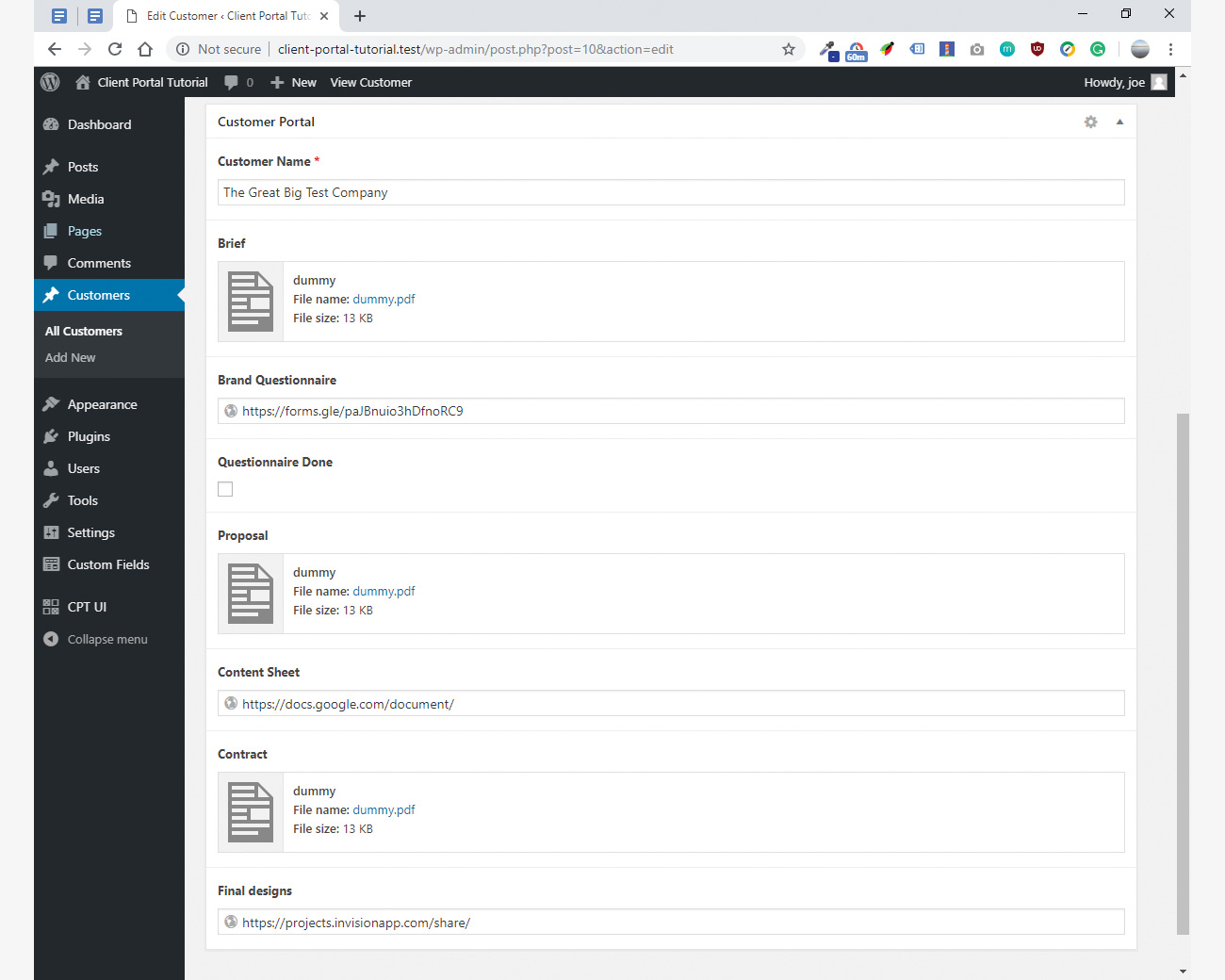
Toegang tot het WordPress-dashboard kan een nieuwe klant worden toegevoegd vanuit de linkerbar. Klanten & GT; Voeg nieuwe klant toe. De postweergave is bekend, maar naar beneden scrollen zal alle nieuwe aangepaste velden onthullen. Voer enkele testgegevens in om er zeker van te zijn dat alles correct werkt.
14. Omgaan met fouten voor ontbrekende gegevens

Als een document is vergeten, of het is gewoon te vroeg in het proces om dat document beschikbaar te zijn, kan het verwarrend zijn voor een klant wanneer de knop niet werkt. Een controle toevoegen dat een waarde bestaat voordat het laat zien, geeft een kans om een "ontbrekende veld" -variatie van de kaart weer te geven. Een klasse "uitgeschakeld" aan de kaart toevoegen wanneer de waarde ontbreekt, staat ons in staat om niet-beschikbare kaarten in te stellen.
& LT;? PHP IF (GET_FIELD ('FIELD_NAME')) :? & GT;
weergegeven wanneer het veld_name een waarde heeft
& LT;? PHP anders: // Field_Name heeft FALSE? & GT geretourneerd;
weergegeven wanneer het veld niet bestaat
& LT;? PHP ENDIF; // Einde van IF Field_Name Logic? & GT; 15. Opruimen van de interface
Nu de structuur van de interface is afgerond, kan het goed worden gestyled. Het gebruik van CSS kan het uiterlijk van de kaarten en kleuren op de pagina worden verbeterd. De kleur voor de navigatie is gewijzigd in een lichtere blauwe en gebruikersrichting is verbeterd door de introductietekst toe te voegen.
16. Sluit het uit vanaf de sitemap
De aangepaste posttypen mogen niet worden gevonden in resultaten van zoekmachines. Het posttype moet worden uitgesloten van de sitemap van de website, hetzij via een SEO-plug-in, of handmatig met behulp van een metatag en robots.txt.
& LT; Meta Name = "Robots" -inhoud = "Noindex, Nofollow" / & GT;
User-agent: *
Weigeren: / klanten / Wilt u een nieuwe website ontwerpen? Gebruik een briljant website bouwer om het proces super-simpel te maken.
Gerelateerde artikelen:
- De beste WordPress Hosting-services in 2019
- 13 Geweldige tools voor pitching naar klanten
- WordPress-websites: 14 geweldige voorbeelden
Procedures - Meest populaire artikelen
Dieren te trekken: 15 Toptips
Procedures Sep 17, 2025(Afbeelding Credit: Aaron Blaise) Leren hoe dieren te trekken is een integraal onderdeel van illustratie. Van wildlif..
Bouw adaptieve lay-outs zonder media-query's
Procedures Sep 17, 2025Ik probeerde al heel lang een perfecte visuele compositie op webpagina's te bereiken. Ik heb veel pijn gehad met CSS-breekpunten in mijn dagelijkse werk en was nooit helemaal tevreden met gem..
Master de mixerborstel in Photoshop
Procedures Sep 17, 2025Digital Painting-tools hebben de afgelopen jaren serieus geavanceerd. Kunstenaars kunnen tablets gebruiken om thuis of weg te pro..
Verf een expressieve stilleven in acrylken
Procedures Sep 17, 2025Stilleven is niet ieders kopje thee - het kost een bepaalde set van Schilderstechnieken - Maar voor mij is het altijd een favoriet geweest. Ik hou van volledige controle over d..
Hoe beeld te maken in Cinema 4D
Procedures Sep 17, 2025Bij het naderen van een model of scène dat vereist dat de geraffineerde modellering die wordt aangeboden door beeldhouwen, kunne..
5 tips voor beeldhouwen in dubbele snelle tijd
Procedures Sep 17, 2025Het beeldhouwen van een echt gedetailleerde 3D-schepsel kan dagen duren - maar het is nog steeds verbazingwekkend hoe ver u binnen een uur kunt krijgen. Dit model van een Nubian Ibex werd geb..
Maak een gietwater-effect in RealFlow
Procedures Sep 17, 2025Deze tutorial laat je zien hoe je een vloeibare gietendeffect simuleert. Er zijn verschillende software en plug-ins die u kunt ge..
Gebruik deeltjes om een 3D-splash te maken
Procedures Sep 17, 2025Deze tutorial zal een kijkje nemen naar hoe u een vloeibare splash of krooneffect kunt maken en kunt worden gebruikt om spatten u..
Categorieën
- AI & Machine Learning
- AirPods
- Amazone
- Amazon Alexa & Amazon Echo
- Alexa Amazon En Amazon Echo
- Amazon Fire TV
- Amazon Prime Video
- Android
- Android-telefoons En -tablets
- Android -telefoons En Tablets
- Android TV
- Apple
- Apple App Store
- Apple HomeKit & Apple HomePod
- Apple Music
- Apple TV
- Apple Watch
- Apps & Web Apps
- Apps En Web -apps
- Audio
- Chromebook En Chrome OS
- Chromebook & Chrome OS
- Chromecast
- Cloud & Internet
- Cloud & Internet
- Cloud En Internet
- Computers
- Computer History
- Cord Cutting & Streaming
- Snoer Snijden En Streamen
- Onenigheid
- Disney +
- DIY
- Elektrische Voertuigen
- Readers
- Essentiële Zaken
- Uitleg
- Bij
- Gamen
- Algemeen
- Gmail
- Google Assistant & Google Nest
- Google Assistant & Google Nest
- Google Chrome
- Google Docs
- Google Drive
- Google Maps
- Google Play Store
- Google Spreadsheets
- Google Slides
- Google TV
- Hardware
- HBO Max
- Procedures
- Hulu
- Internet Slang & Afkortingen
- IPhone & IPad
- Kindle
- Linux
- Mac
- Onderhoud En Optimalisatie
- Microsoft Edge
- Microsoft Excel
- Microsoft Office
- Microsoft Outlook
- Microsoft Powerpoint
- Microsoft Teams
- Microsoft Word
- Firefox
- Netflix
- Nintendo Schakelaar
- Paramount +
- PC Gaming
- Pauw
- Fotografie
- Photoshop
- PlayStation
- Privacy & Security
- Privacy En Beveiliging
- Privacy En Veiligheid
- Artikel Roundups
- Programmeren
- Framboos Pi
- Roku
- Safari
- Samsung-telefoons En -tablets
- Samsung -telefoons En Tablets
- Slack
- Smart Home
- Snapchat
- Social Media
- Ruimte
- Spotify
- Tinder
- Probleemoplossen
- TV
- Video Games
- Virtuele Realiteit
- VPN
- Web Browsers
- Wifi & Routers
- Wifi & Routers
- Windows
- Windows 10
- Windows 11
- Windows 7
- Xbox
- YouTube En YouTube TV
- YouTube & YouTube TV
- Zoom
- Explainers







